วิธีการตั้งค่า E-mail ใน Microsoft Outlook 2013
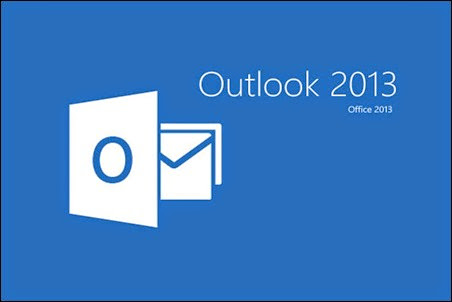
1. เปิดโปรแกรม Microsoft Outlook 2010 ขึ้นมา จากนั้นเลือกที่เมนู File >Info > Add Account


2. จากนั้น หน้าต่าง Add New Account จากปรากฏขึ้น ให้กรอกข้อมูลลงไป ดังนี้
Your Name : ใส่เป็นชื่อของคุณ หรือข้อความที่อยากให้ปรากฏ
E-mail Address : ใส่ชื่ออีเมลล์ของคุณ เช่น saen@pora.com
Password : รหัสผ่านที่คุณใช้ log in เข้าใช้งานอีเมลล์
Retype Password : ใส่รหัสผ่านอีกครั้ง ให้เหมือนกับครั้งแรก
เมื่อกรอกข้อมูลเรียบร้อยแล้ว ให้เลือกเครื่องหมายถูกที่ช่อง Manually configure server settings or additional server types จากนั้นกดปุ่ม Next


Your Name : ใส่เป็นชื่อเหมือนตอนแรกที่ตั้งค่าไว้ (โดยปกติจะใส่มาให้อยู่แล้ว)
E-mail Address : ใส่เป็นชื่ออีเมลล์เต็ม เช่น support@nakhonitech.com (โดยปกติจะใส่มาให้อยู่แล้ว ตรวจสอบให้ถูกต้อง)
Account Type : ให้เลือกเป็น POP3
Incoming Mail Server : ใส่เป็น mail.ชื่อโดเมนเนมของคุณ เช่น mail.nakhonitech.com
Outgoing Mail Server (SMTP) : ใส่เป็น mail.ชื่อโดเมนเนมของคุณ เช่น mail.nakhonitech.com
Username : ใส่เป็นชื่ออีเมลล์เต็ม เช่น support@nakhonitech.com
Password : รหัสผ่านที่คุณใช้ log in เข้าใช้งานอีเมลล์ (เลือกเครื่องหมายถูกหน้า Remember Passwordด้วย
เมื่อกรอกข้อมูลครบเรียบร้อยแล้ว ให้เลือกที่ปุ่ม More Settings

- My outgoing server (SMTP) requires authentication
-
Use same settings as my incoming mail server

7. จากนั้น กดปุ่ม OK แล้วเลือกปุ่่ม Next แล้วเลือก Finish ก็เป็นอันเสร็จสิ้น








